我们在运用word制作文档时,为了美化页面,希望在页面外加一个边框,或图案。那么word如何实现的呢?以下是小编给大家整理的在Word中为整个文档插入边框的方法,希望能帮到你!在Word中为整个文档插入边框的具体方法步骤1、打开要添加页面边框的文档;2、点击菜单中的“格式”,执......
如何设置word表格中文字的对齐方式和文字的方向
word教程
2021-09-30 16:03:58
默认情况下我们在word表格中输入的文字都是左对齐,其实我们除了可以对单元格进行设置外,我们还可以对单元格中的文字进行设置,包括设置word 表格中文字的对齐方式和文字的方向。
1、选择对齐方式
我们首先选中word文档中的整个表格,切换到“表格工具”下的“布局”选项卡,在“对齐方式”组中单击“水平居中”按钮,如下图1所示。

图1
2、设置水平居中对齐的效果
此时可以看见,在表格中的文字都放置在了相应单元格的水平居中位置,如下图2所示。
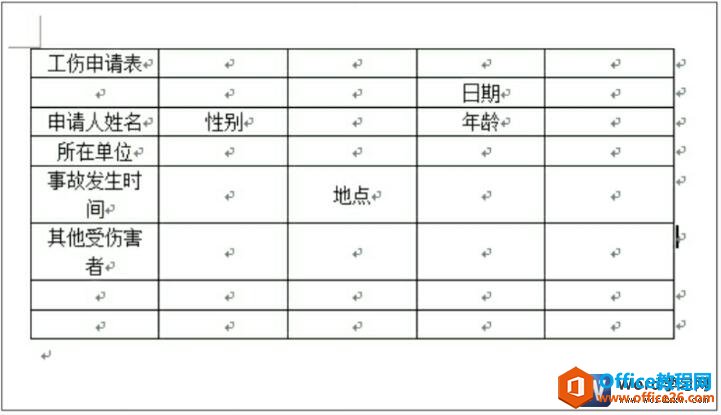
图2
3、改变文字方向
选中包含有“地点”文本内容的单元格,在“对齐方式”组中单击“文字方向”按钮,如下图3所示。
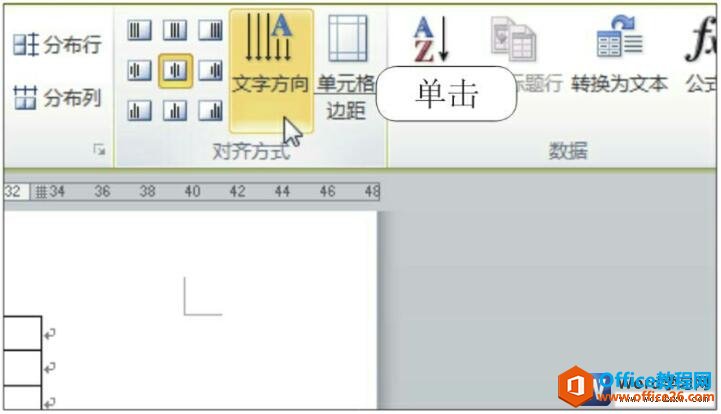
图3
4、设置文字方向的效果
可以看见单元格内的文字方向由横向变为了竖向,默认增加了单元格的行高,如下图4所示。

图4
通过学习这篇word 表格中文字的对齐方式和文字的方向的教程,我们就不会再抱怨为啥表格中的文字方向和对齐方式总是不好看,设置过文字的对齐方式和方向word文档会更加专业美观。
标签: word表格中文字对齐方式
上一篇:word添加页面边框 下一篇:word 如何设置自选图形样式
相关文章
